经验直达:
- 怎么样在excel表中插入渐变箭头
- Excel里怎样在直线上加箭头
- 如何给excel下拉列表添加下拉箭头
一、怎么样在excel表中插入渐变箭头
在Excel表中插入渐变箭头,请按照以下步骤操作:
1.选择“插入”选项卡 , 并在“形状”下拉菜单中选择“箭头” 。
2.用鼠标单击并拖拽以绘制箭头 。
3. 点击箭头以选择它 。
4. 在“格式”选项卡中,选择“形状样式”下拉菜单 。
5.选择“渐变”选项 。
6. 点击“渐变”下拉菜单中的“更多渐变”选项 。
7. 在“渐变停止”控件中添加停止点,并将它们拖动到所需位置 。
8. 调整渐变和箭头的其它格式设置,例如颜色、透明度和线条粗细 。
完成以上步骤后,您就可以在Excel表中插入渐变箭头了 。
二、Excel里怎样在直线上加箭头
材料/工具:Excel2010
1、打开需要进行编辑的excel工作表 。
2、将鼠标点击在需要插入箭头的单元格上 。
3、点击上方插入菜单栏 , 在插入菜单栏下方工具中选择形状 。
4、在形状的下拉选项中,选择线条,并选择一种箭头形状 。
5、当光标变成十字是,在单元格内绘制 , 并设置箭头大小、颜色、粗细、效果等 , 最后显示效果如图所示 。
6、另一种插入箭头方法是,点击插入菜单栏下的符号工具 。
7、在符号的下拉列表中选择需要的箭头形状 。
8、如图,箭头显示在单元格中 。
三、如何给excel下拉列表添加下拉箭头
1.首先要打开excel表格,然后在表格上面点击鼠标左键选中要添加下拉菜单的单元格 。

2.选中单元格以后,在窗口上面的菜单栏点击数据 。
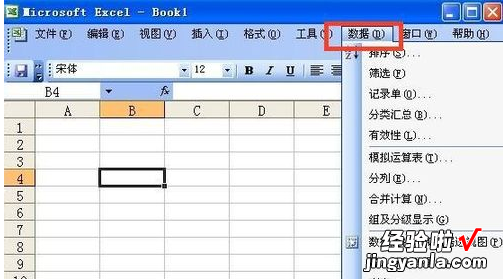
3.点击数据以后出现下拉菜单,在下拉菜单上面点击有效性 。
【Excel里怎样在直线上加箭头 怎么样在excel表中插入渐变箭头】
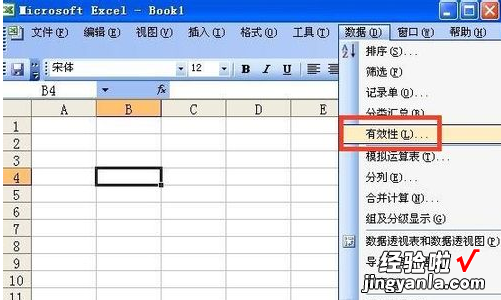
4.点击有效性以后出现数据有效性窗口,再有效性窗口上面点击设置 。
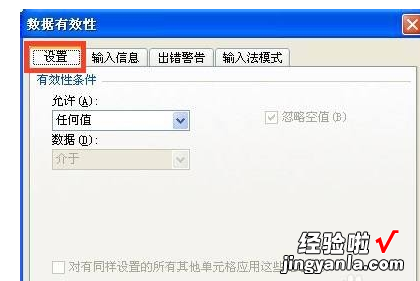
5.点击设置以后,在允许栏点击右边的下拉箭头选择序列 。
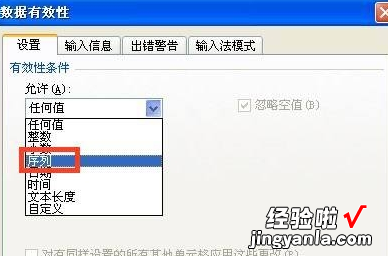
6.在来源栏里面输入下拉菜单的内容,如:“上面,中间,下面” , 中间要用逗号隔开,输入逗号的时候一定要在英文状态下输入,输入来源后点击确定 。
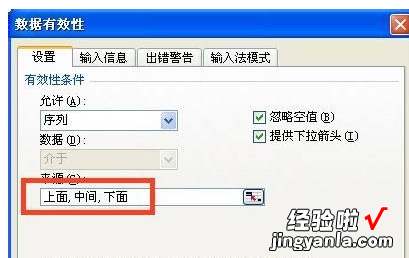
7.这样下拉菜单添加成功了,点击下拉箭头就可以看到菜单上面的内容了 。

